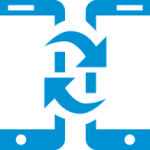iPhone 逆再生動画を編集

2月 6, 2022
Apple の iMovie は、iPhone や iPad ユーザーの間ではさすがメーカーが直々に開発しているアプリだけあって、ベストチョイスと言っても過言では無い仕上がりのアプリ。もちろん、iMovie は、スマ―トフォンだけで動画を編集をする YouTuber の間でも人気があります。 iPhone を知り尽くした使いやすいインターフェイスと高性能を兼ね備えた上で、全て無料で利用できるのは魅力的。
「iMovie」のメリット
他のアプリでは有料レベルの機能が充実しており、無料で利用できる
14種類の予告編テンプレートがあり映画の予告編のような作品が作れる
4K動画の編集ができる
iOSの全ディバイスと相互性がある(iPhoneで撮影した動画をiPhoneアプリで軽く編集し、その後Macで細かく編集などが可能となる)映画のようなハイクオリティで画質のよい動画を作りたい人にはぴったりです。
しかし残念ながらこの「iMovie」は、iPhone版のアプリだと逆再生機能が備わっていません。もしiPhoneで逆再生動画の編集をしたい人は、別のアプリをインストール必要があります。
代表的なのが「Reverse Vid」
https://apps.apple.com/us/app/reverse-vid-play-it-backwards/id950551948
ダウンロードが完了したら、アプリを開いて【アルバム】ボタンをタップし、逆再生したい動画を選択します。
または【カメラボタン】を押して、アプリから直接動画を撮影することもできます。
次に【選択】項目をタップし、右下に3つのダッシュが付いた記号をタップします。
提案されたエフェクトの中から、リバースエフェクトを選択し【はい】をタップします。
興味がある場合は、オーディオ反転のリクエストにも「はい」と答えます。
そして逆再生する動画の速度も調節できますので【プレビュー】をタップし出来上がり具合を確認してみましょう。そして動画に満足したら右上にある【保存】をタップして終了です。
動画編集アプリを使えば簡単に編集ができるので、お気に入りの動画をどんどんSNSにアップしてみてはいかがでしょう?